So suchen Sie
Such- und Filterkriterien
Mithilfe der Suchfunktion lassen sich Veröffentlichungen im Bundesgesetzblatt anhand verschiedener Kriterien durchsuchen und filtern.
Die Recherche
Mit der Suchfunktion können Sie alle Publikationen aus dem BGBl. I und dem BGBl. II auf dieser Webseite durchsuchen. Dabei finden Sie eine vereinfachte Variante der Suchfunktion auf der „Startseite“ und auf der Seite des „BGBl. I“ und des „BGBl. II“ und eine erweiterte Suchfunktion auf der Seite „Recherche“.
Einfache Recherche
Die einfache Recherche veranschaulicht das nachfolgende Schaubild:
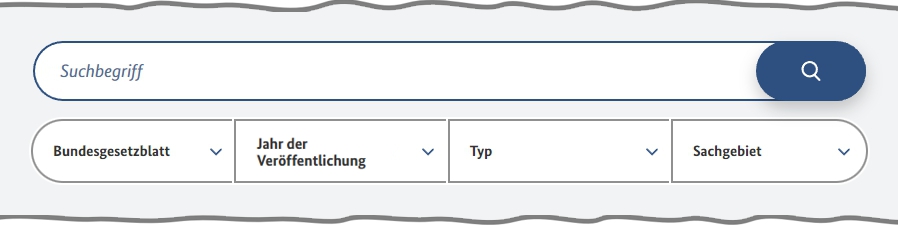
Hier haben Sie die Möglichkeit, einen Suchbegriff einzugeben und mit dem Suchbegriff entweder das gesamte seit dem 1. Januar 2023 veröffentlichte Bundesgesetzblatt zu durchsuchen oder die Suche durch einen Filter auf ein bestimmtes Bundesgesetzblatt (BGBl. I oder BGBl. II), ein bestimmtes Jahr der Veröffentlichung, einen Typ (z. B. Gesetz oder Verordnung) oder ein Sachgebiet (bspw. Staats- und Verfassungsrecht) einzuschränken. Sobald Sie hier auf das „Lupensymbol“ klicken oder eines der vier Filterkriterien durch Anklicken auswählen, wechseln Sie direkt auf die erweiterte Rechercheseite. Ihre Sucheingabe bleibt dabei erhalten und Sie erhalten bereits eine entsprechende Trefferliste.
Erweiterte Recherche
Sie können die Recherchefunktionen erweitern, indem Sie auf „ERWEITERTE SUCHE“ in dem hellblauen Bereich klicken. Dann erhalten Sie vollständige Recherchefunktionen, wie die nachfolgenden Schaubilder zeigen:
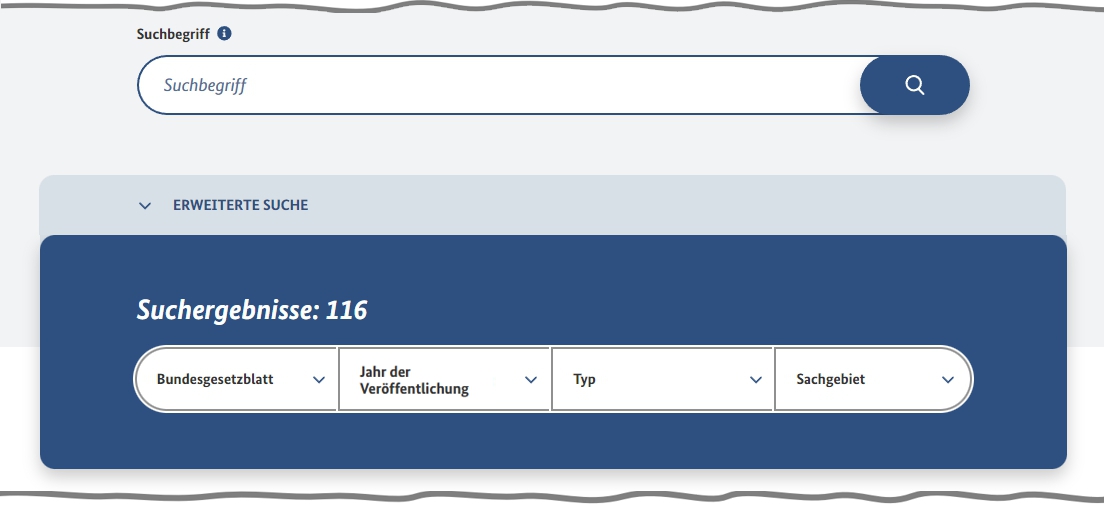
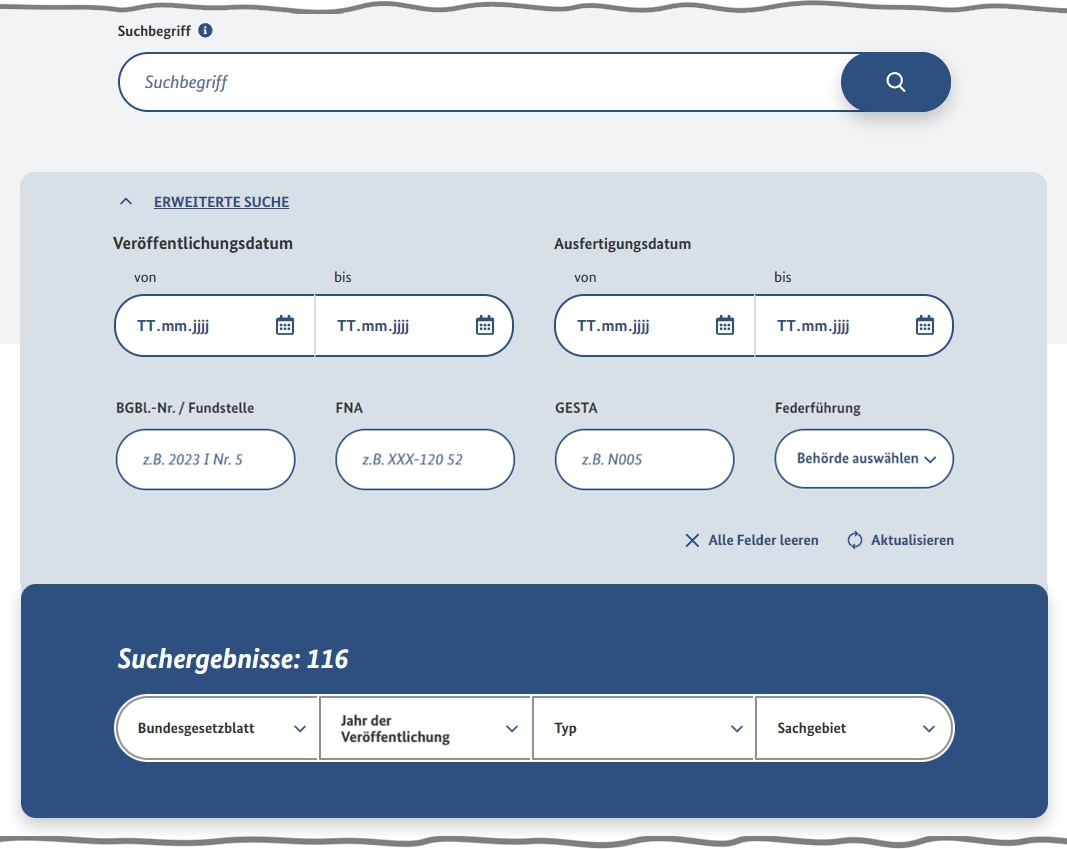
Sucheinstellungen im hellblauen Bereich stellen Optionen dar, die nur in der erweiterten Suche zu finden sind. Sucheinstellungen im dunkelblauen Bereich stellen Optionen dar, die immer eingeblendet sind. Im Nachfolgenden erläutern wir die einzelnen Recherchefunktionen:
- Suchbegriff: Hier geben Sie die Suchbegriffe ein, nach denen Sie suchen möchten. Sie können hierzu ein oder mehrere Wörter angeben, nach denen in den Veröffentlichungen des BGBl. I oder BGBl. II gesucht werden soll. Standardmäßig werden Suchergebnisse mit mindestens einem der eingegebenen Suchbegriffe angezeigt. Dies entspricht einer logischen Oder-Verknüpfung der Suchbegriffe. Das bedeutet, dass normalerweise alle Suchbegriffe durch ein logisches OR (oder) verknüpft werden. Durch das Wort AND (und) zwischen zwei Suchbegriffen konkretisieren Sie die Suche um Treffer, die alle Suchbegriffe enthalten. Durch das Wort NOT (nicht) vor einem Suchwort schließen Sie alle Veröffentlichungen aus, die dieses Suchwort enthalten. Die logischen Operatoren AND, OR und NOT müssen großgeschrieben werden. Sie können auch komplexe boolische Suchanfragen erstellen, indem Sie runde Klammern für Ihre Anfrage benutzen, z.B. in der Form '(Suchbegriff1 AND Suchbegriff2) OR (Suchbegriff1 AND Suchbegriff3)'. Weiter sind Wildcards wie (*) für eine beliebige Buchstabenfolge und Fragezeichen (?) für einen einzelnen Buchstaben innerhalb eines Wortes bei der Suche zulässig. Das Tilde-Symbol (~) am Ende eines einzelnen Wortes erlaubt die Durchführung einer unscharfen Suche. Wenn Sie mehrere Wörter in Anführungszeichen (") setzen, wird exakt nach dieser Wortfolge gesucht. Es ist auch möglich, kein Suchwort einzugeben, falls der gesamte Datenbestand durchsucht werden soll, beispielsweise wenn nur erweiterte Filterkriterien bei der Suche genutzt werden sollen.
Hinweis zu Suchbegriffen: Trennwörter wie "der", "die", "das", "und", "oder", "aber", "ab", "auf", etc. werden nicht indexiert. Das bedeutet, dass nach solchen Wörtern alleine nicht gesucht werden kann, da diese keine Treffer liefern. Im Falle einer Suche mehrerer Wörter in Anführungszeichen, sind selbstverständlich alle Trennwörter erlaubt, wenngleich auch hier diese keine Relevanz für das Suchergebnis haben. - Veröffentlichungsdatum (erweiterte Suche): Hier können Sie ein Datum oder einen Zeitraum angeben, um alle Veröffentlichungen anzuzeigen, die zu einem bestimmten Veröffentlichungsdatum oder in einem bestimmten Veröffentlichungszeitraum publiziert wurden. Wenn Sie nur bei „Veröffentlichungsdatum von“ ein Datum eingeben und „Veröffentlichungsdatum bis“ leer lassen, dann werden alle Veröffentlichungen beginnend mit diesem Datum bis heute in die Suche eingeschlossen. Wenn Sie dagegen nur bei „Veröffentlichungsdatum bis“ ein Datum eingeben und „Veröffentlichungsdatum von“ leer lassen, dann werden alle Veröffentlichungen ab dem 1. Januar 2023 bis einschließlich des Datums, welches Sie angegeben haben, in die Suche eingeschlossen. Wenn Sie bei „Veröffentlichungsdatum von“ und „Veröffentlichungsdatum bis“ ein Datum eingeben, dann werden alle Veröffentlichungen, die in dieser Zeitspanne publiziert wurden, bei der Suche eingeschlossen.
- Ausfertigungsdatum (erweiterte Suche): Hier können Sie ein Datum oder einen Zeitraum angeben, um alle Veröffentlichungen anzuzeigen, die zu einem bestimmten Datum oder in einem bestimmten Zeitraum ausgefertigt wurden. Wenn Sie nur bei „Ausfertigungsdatum von“ ein Datum eingeben und „Ausfertigungsdatum bis“ leer lassen, dann werden alle Veröffentlichungen beginnend mit dem eingegebenen Datum bis heute in die Suche eingeschlossen. Wenn Sie dagegen nur bei „Ausfertigungsdatum bis“ ein Datum eingeben und „Ausfertigungsdatum von“ leer lassen, dann werden alle Veröffentlichungen ab dem 1. Januar 2023 bis einschließlich des Ausfertigungsdatums, welches Sie angegeben haben, in die Suche eingeschlossen. Wenn Sie bei „Ausfertigungsdatum von“ und „Ausfertigungsdatum bis“ ein Datum eingeben, dann werden alle Veröffentlichungen, die in diesem Zeitraum ausgefertigt wurden, in die Suche eingeschlossen.
- BGBl.-Nr. / Fundstelle (erweiterte Suche): Die BGBl.-Nummer entspricht der Nummer der Veröffentlichung. Innerhalb eines Jahres ist die BGBl.-Nummer fortlaufend und jede neue Veröffentlichung innerhalb eines laufenden Jahres erhält die nächsthöhere freie Nummer. Mit Beginn eines neuen Jahres beginnt die BGBl.-Nummer wieder bei 1. In diesem Eingabefeld können Sie also nach einer bestimmten Nummer suchen. Sie können hier entweder nur eine Zahl eingeben und erhalten dann alle Veröffentlichungen, die auch diese BGBl.-Nummer haben, Sie können aber auch eine Jahreszahl gefolgt von „I“ oder „II“ und einer Nummer eingeben (z.B.: 2023 I 1), um eine konkrete Veröffentlichung zu suchen. Ob Sie für die Suche einer konkreten Veröffentlichung „2023 I 1“ oder „2023 I Nr. 1“ eingeben, ist dabei nicht von Bedeutung und liefert das gleiche Suchergebnis.
- FNA (erweiterte Suche): Über diese Eingabe können Sie direkt nach der FNA-Nummer suchen. Die FNA-Nummer beschreibt das Sachgebiet, dem die Rechtsnorm zugeordnet wird. Weitere Informationen zur FNA-Nummer finden Sie unter Informationen unter der Rubrik „Verzeichnis der Sachgebiete“. Weiter sind Wildcards ('*' und '?') innerhalb der Eingabe bei der Suche zulässig.
- GESTA (erweiterte Suche): Bundesgesetze werden mit einer GESTA-Ordnungsnummer (Stand der Gesetzgebung des Bundes) herausgegeben, die innerhalb des Dokumentations- und Informationssystems für Parlamentsmaterialien (DIP) als Kriterium bei der Suche nach Gesetzgebungen genutzt werden kann. In diesem Eingabefeld können Sie die GESTA-Nummer eingeben und so nach einer bestimmten Rechtsnorm suchen. Weiter sind Wildcards ('*' und '?') innerhalb der Eingabe bei der Suche zulässig.
- Federführung (erweiterte Suche): Über diese Auswahl können Sie die Suche nach der federführenden Behörde einschränken. Federführend ist die Behörde, ein Gesetz, eine Verordnung oder amtliche Bekanntmachung inhaltlich zuständig ist. Hier ist nur eine Einfachauswahl möglich.
- Bundesgesetzblatt: Hier wählen Sie das Bundesgesetzblatt aus, das Sie durchsuchen möchten. Die mögliche Auswahl ist BGBl. I oder BGBl. II. Die Auswahl beider Bundesgesetzblätter ist auch möglich. Wenn Sie nichts auswählen, wird immer im BGBl. I und BGBl. II gesucht. Die getroffene Auswahl sehen Sie unterhalb der dunkelblauen Such-Eingabemaske.
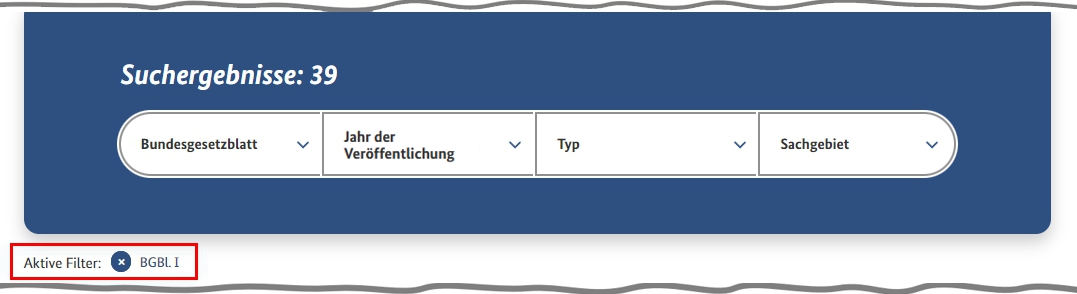
Die Anzeige der aktiven Filter gilt auch für die nachfolgenden Filterkriterien „Jahr der Veröffentlichung“, „Typ“ und „Sachgebiet“. Über das kleine „x“ vor jedem Filterkriterium kann das entsprechende Filterkriterium wieder entfernt werden. - Jahr der Veröffentlichung: Das Jahr der Veröffentlichung schränkt die Trefferliste auf das oder die Jahre ein, die Sie ausgewählt haben. Dieses Suchkriterium ist vergleichbar mit dem Suchkriterium „Veröffentlichungsdatum“. Hier ist auch eine Mehrfachauswahl möglich.
- Typ: Hier können Sie den Typ der Publikation, nach dem Sie suchen möchten, auswählen und damit das Suchergebnis einschränken. Die Kategorien, nach denen hier unterschieden werden kann, sind Gesetze, Verordnungen und sonstiges. Es ist auch eine Mehrfachauswahl möglich.
- Sachgebiet: Über diese Auswahl können Sie die Sachgebiete auswählen, die Sie in die Suche einschließen möchten. Informationen darüber, welche Sachgebiete es gibt, finden Sie unter „Verzeichnis der Sachgebiete“. Dieser Filter erlaubt eine Mehrfachauswahl.
- Alle Felder leeren (erweiterte Suche): Wenn Sie auf diesen Befehl klicken, wird Ihre gesamte Sucheingabe gelöscht und Sie starten mit einer leeren Suchmaske.
- Aktualisieren (erweiterte Suche): Wenn Sie auf diesen Befehl klicken, wird das Suchergebnis bzw. die Trefferliste aktualisiert. Wenn Sie Suchbegriffe oder die Eingabewerte in einem der Eingabefelder innerhalb der erweiterten Suche ändern, müssen Sie zum Aktualisieren des Suchergebnisses auf „Aktualisieren“ klicken. Das Lupensymbol hat die gleiche Funktionalität.
- Lupensymbol: Wenn Sie auf das Lupensymbol klicken, wird das Suchergebnis bzw. die Trefferliste aktualisiert. Wenn Sie Suchbegriffe oder die Eingabewerte in einem der Eingabefelder innerhalb der erweiterten Suche ändern, müssen Sie zum Aktualisieren des Suchergebnisses auf das Lupensymbol oder auf „Aktualisieren“ klicken.
Anzeige der Suchergebnisse
Zusätzlich zu dem Suchergebnis erhalten Sie auch eine Information über die Trefferanzahl eines bestimmten Suchkriteriums, der Gesamtsuche und der angewandten Filter. Die Bedeutung dieser Information wird nachfolgend kurz erläutert.
- Die aktuelle Gesamtzahl der Treffer Ihrer Suche wird Ihnen als Zahl hinter „Suchergebnisse“ angezeigt.
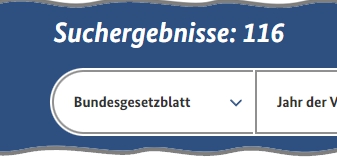
- Die Suchoptionen, innerhalb des dunkelblauen Kastens, zeigen zu jedem Filtereintrag in der Drop-Down-Liste eine Zahl in Klammern, die die Anzahl der Treffer für das entsprechende Filterkriterium angibt.

- Eine Liste der aktiven Filter und Suchoptionen finden Sie unterhalb der Sucheinstellungen. Hier können Sie einzelne Filter auch wieder löschen.

Das Ergebnis der Suche, also die Trefferliste, finden Sie unterhalb der Eingabemaske für die Recherche. Die Trefferliste können Sie nach folgenden Kriterien sortieren, „Relevanz absteigend“ ist vorausgewählt:
- Relevanz absteigend: Hier werden die Treffer zuerst angezeigt, die am meisten Übereinstimmungen mit Ihren Suchkriterien haben.
- Veröffentlichungsdatum absteigend: Hier werden die Treffer mit dem aktuellsten Veröffentlichungsdatum zuerst angezeigt.
- Veröffentlichungsdatum aufsteigend: Hier werden die Treffer mit dem ältesten Veröffentlichungsdatum zuerst angezeigt.
- Ausfertigungsdatum absteigend: Hier werden die Treffer mit dem aktuellsten Ausfertigungsdatum zuerst angezeigt.
- Ausfertigungsdatum aufsteigend: Hier werden die Treffer mit dem ältesten Ausfertigungsdatum zuerst angezeigt.
Außerdem können Sie die Anzahl der Suchergebnisse pro Seite (10, 20, 30 oder 40) einstellen.
Um auf ein Ergebnis aus der Trefferliste zuzugreifen, klicken Sie auf den Titel der Veröffentlichung.
Um von der Einzelverkündung wieder zu den Suchergebnissen der Recherche zurückzukehren, können Sie die Browserfunktion „zurück“ verwenden.
